win7文件复制太慢怎么解决 win7文件复制太慢解决教程
- 更新日期:2023-02-24 08:50:05
- 来源:互联网
win7文件复制太慢怎么解决?使用电脑最常用的功能就是传输复制文件,但是很多用户反应在传输过程中速度非常慢,花费的时间太长了,想要提升复制速度就需要我们在控制面板中打开windows功能,取消远程差分压缩即可。
win7文件复制太慢解决教程
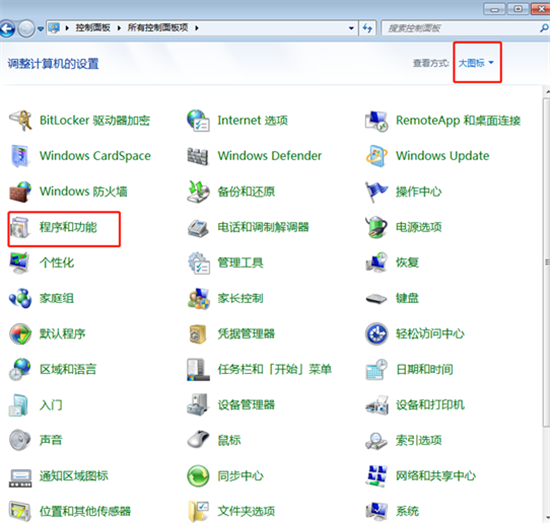
1、鼠标点击win7系统左下角的“控制面板”图标,随后在弹出的窗口中选择“控制面板”进入,在控制面板界面中将右上角处查看方式改为“大图标”,最后选择 “程序和功能”进入。
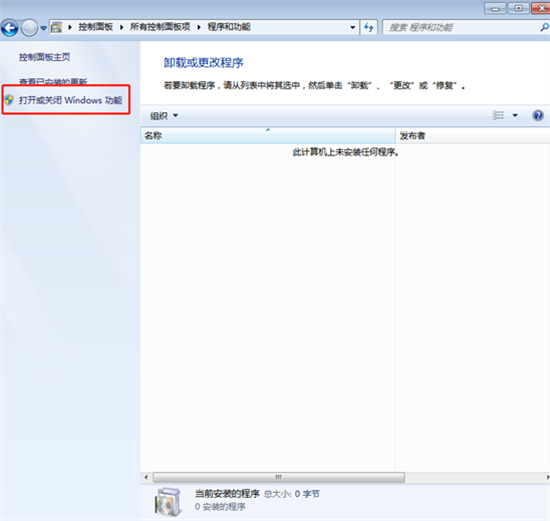
2、在程序和功能界面中点击左侧的“打开或关闭windows功能”。
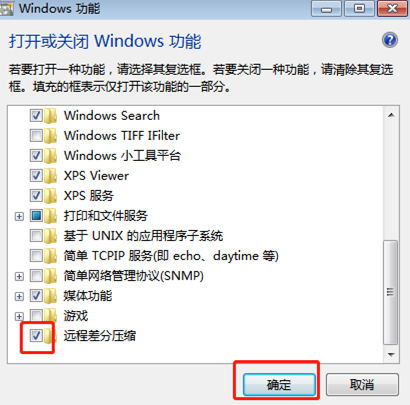
3、在电脑弹出的windows功能窗口中将鼠标移至最后,取消勾选“远程差分压缩”的方框,最后点击“确定”即可,此时复制文件的速度就提升了很多。









